1.5 "FUNCION BUSCAR"
Use BUSCAR, una de las funciones de búsqueda y referencia, cuando necesite buscar en una sola fila o columna y encontrar un valor desde la misma posición en una segunda fila o columna.
Por ejemplo, supongamos que sabe el número de pieza para una parte automática, pero no sabe el precio. Puede utilizar la función BUSCAR para devolver el precio en la celda H2 al introducir el número de la parte automática en la celda H1.

Use la función BUSCAR para buscar una sola fila o columna. En el ejemplo anterior, estamos buscando los precios en la columna D.
Use BUSCARV para buscar en una fila o columna, o para buscar en varias filas y columnas (como una tabla). Es una versión notablemente mejorada de BUSCAR. Vea este vídeo sobre cómo usar BUSCARV.
Hay dos formas de utilizar BUSCAR: forma vectorial y forma de matriz
- Forma vectorial: Utilice este formulario de BUSCAR para buscar una fila o una columna para un valor. Use la forma vectorial cuando desee especificar el rango que contiene los valores que desea buscar. Por ejemplo, si desea buscar un valor en la columna A, baje hasta la fila 6.
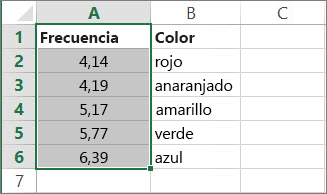
- Forma de Matriz: recomendamos encarecidamente el uso de BUSCARV o BUSCARH en lugar de la forma de matriz. Vea este vídeo sobre el uso de BUSCARV. La forma de matriz se proporciona por motivos de compatibilidad con otros programas para hojas de cálculo, pero la funcionalidad es limitada.Una matriz es una colección de valores en filas y columnas (como una tabla) que desea buscar. Por ejemplo, si quiere buscar las columnas A y B, baje hasta la fila 6. BUSCAR le devolverá la coincidencia más cercana. Para usar la forma de matriz, los datos tienen que ordenarse.
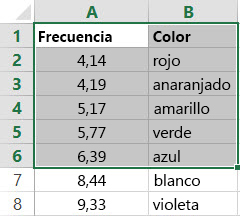
Forma vectorial
La forma vectorial de BUSCAR busca en un rango de una fila o una columna (denominado vector) un valor y devuelve un valor desde la misma posición en un segundo rango.
Sintaxis
BUSCAR(valor_buscado, vector_de_comparación, [vector_resultado])
La sintaxis de la forma vectorial de la función BUSCAR tiene los siguientes argumentos:
- valor_buscado Obligatorio. Es el valor que busca la función BUSCAR en el primer vector. Valor_buscado puede ser un número, texto, un valor lógico o un nombre de referencia que se refiere a un valor.
- Vector_de_comparación Obligatorio. Es un rango que solo contiene una fila o una columna. Los valores del vector_de_comparación pueden ser texto, números o valores lógicos.Importante: Deben colocar los valores del vector_de_comparación en orden ascendente: ..., -2, -1, 0, 1, 2, ..., A-Z, FALSO, VERDADERO; de lo contrario, BUSCAR puede devolver un valor incorrecto. El texto en mayúsculas y en minúsculas es equivalente.
- vector_resultado Opcional. Es un rango que solo incluye una fila o una columna. El argumento vector_resultado debe tener el mismo tamaño que vector_de_comparación.
Observaciones
- Si la función BUSCAR no puede encontrar el valor_buscado, la función muestra el valor mayor en vector_de_comparación, que es menor o igual que el valor_buscado.
- Si el valor_buscado es menor que el menor valor del vector_de_comparación, BUSCAR devuelve el valor de error #N/A.
Ejemplos con vectores
Puede probar estos ejemplos en su propia hoja de cálculo de Excel para obtener información sobre cómo funciona la función BUSCAR. En el primer ejemplo, va a acabar con una hoja de cálculo que tiene un aspecto similar a este:
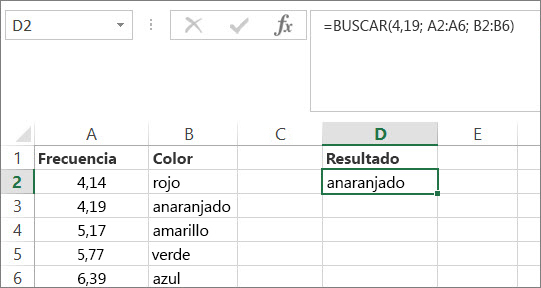
- Copie los datos de ejemplo en la tabla de arriba y péguelos en una nueva hoja de cálculo de Excel.Copie estos datos en la columna ACopie estos datos en la columna BFrecuencia4,14Colorrojo4,19naranja5,17amarillo5,77verde6,39azul
- Luego, copie las fórmulas BUSCAR de la tabla siguiente en la columna D de la hoja de cálculo.Copie esta fórmula en la columna DA continuación se describe qué realiza esta fórmulaEste es el resultado que veráFórmula=BUSCAR(4,19;A2:A6;B2:B6)Busca 4,19 en la columna A y devuelve el valor de la columna B que está en la misma fila.naranja=BUSCAR(5,75: A2:A6, B2:B6)Busca 5,75 en la columna A, encuentra el valor inferior más cercano (5,17) y devuelve el valor de la columna B que está en la misma fila.amarillo=BUSCAR(7,66; A2:A6, B2:B6)Busca 7,66 en la columna A, encuentra el valor inferior más cercano (6,39) y devuelve el valor de la columna B que está en la misma fila.azul=BUSCAR(0; A2:A6, B2:B6)Busca 0 en la columna A y devuelve un error, ya que 0 es menor que el valor más bajo (4,14) de la columna A.#N/D
- Para que estas fórmulas muestren resultados, es posible que tenga que seleccionarlas en la hoja de cálculo de Excel, presionar F2 y, luego, presionar Entrar. Si lo considera necesario, ajuste los anchos de columna para ver todos los datos.
Forma de matriz
Sugerencia: Recomendamos encarecidamente el uso de BUSCARH o de BUSCARV en lugar de la forma de matriz. Vea este vídeo sobre BUSCARV; encontrará diferentes ejemplos. La forma de matriz de BUSCAR se proporciona por motivos de compatibilidad con otros programas para hojas de cálculo, pero la funcionalidad es limitada.
La forma de matriz de BUSCAR busca el valor especificado en la primera fila o columna de una matriz y devuelve un valor de la misma posición en la última fila o columna de la matriz. Use esta forma de BUSCAR cuando los valores que desea buscar están en la primera fila o columna de la matriz.
Sintaxis
BUSCAR(valor_buscado, matriz)
La sintaxis de la forma de matriz de la función BUSCAR tiene los siguientes argumentos:
- Valor_buscado Obligatorio. Es un valor que busca la función BUSCAR en una matriz. El argumento valor_buscado puede ser un número, texto, un valor lógico o un nombre de referencia que se refiere a un valor.
- Si BUSCAR no puede encontrar el valor de valor_buscado, usa el mayor valor de la matriz que es menor o igual que el valor_buscado.
- Si el valor de valor_buscado es menor que el menor valor de la primera fila o columna (según las dimensiones de la matriz), BUSCAR devuelve el valor de error #N/A.
- Matriz Obligatorio. Es el rango de celdas que contiene el texto, los números o los valores lógicos que desea comparar con valor_buscado.La forma de matriz de BUSCAR es muy similar a las funciones BUSCARH y BUSCARV. La diferencia es que BUSCARH busca el valor de valor_buscado en la primera fila, BUSCARVbusca en la primera columna y BUSCAR realiza la búsqueda según las dimensiones de la matriz.
- Si la matriz cubre un área más ancha que alta (más columnas que filas), BUSCAR busca el valor de valor_buscado en la primera fila.
- Si una matriz es cuadrada o más alta que ancha (tiene más filas que columnas), BUSCAR busca en la primera columna.
- Con las funciones BUSCARH y BUSCARV, puede especificar un índice en vertical u horizontal, pero BUSCAR siempre selecciona el último valor de la fila o columna.Importante: Debe colocar los valores de la matriz en orden ascendente: ..., -2, -1, 0, 1, 2, ..., A-Z, FALSO, VERDADERO; de lo contrario, BUSCAR puede devolver un valor incorrecto. El texto en mayúsculas y en minúsculas es equivalente.

No hay comentarios.:
Publicar un comentario